Ps是一款功能全面的图像处理软件,我们在使用ps软件创建图形时,大多都是使用的直线,但偶尔也会用到虚线,很多小伙伴虚线使用的少,所以不知道怎么绘制虚线。本期内容为大家分享ps怎么绘制虚线?以下是详细内容。
Ps怎么绘制虚线?
(1)使用钢笔工具绘制虚线
打开ps软件,点击“文件”>“新建”,新建空白画布;点击左侧工具栏中的“钢笔工具”,将工具属性栏设为“形状”,打开“描边”窗口,点击“更多选项”按钮,在弹出的“描边”窗口勾选“虚线”,设置好虚线的样式和相关参数,设置完成后,点击“确定”按钮保存,然后就能在画布中绘制出虚线了。
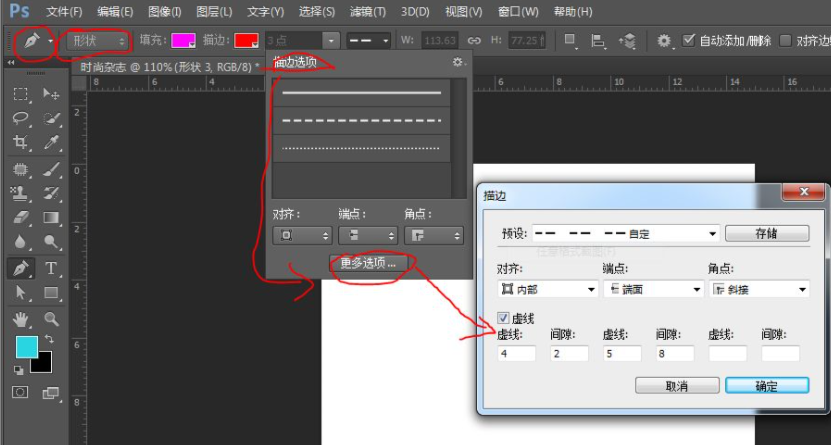
(2)使用画笔工具绘制虚线
打开ps软件,点击“文件”>“新建”,新建画布,点击左侧工具栏中的“画笔工具”,在工具属性栏选择需要的画笔样式,接着打开“画笔预设”面板,设置好画笔“间距”和“大小”等选项,设置完成后,就能在画布中绘制虚线了。
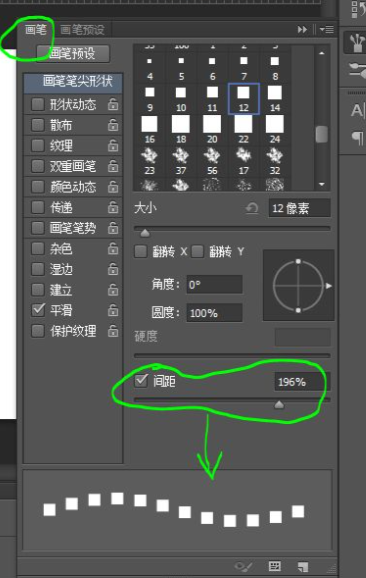
以上就是小编分享的“ps怎么绘制虚线?ps绘制虚线教程!”相关内容。希望以上内容能对您有所帮助,小伙伴们我们下期再见哦~

